
PDF (Сергеева - инж. гр.) (Учебник 1)
.pdf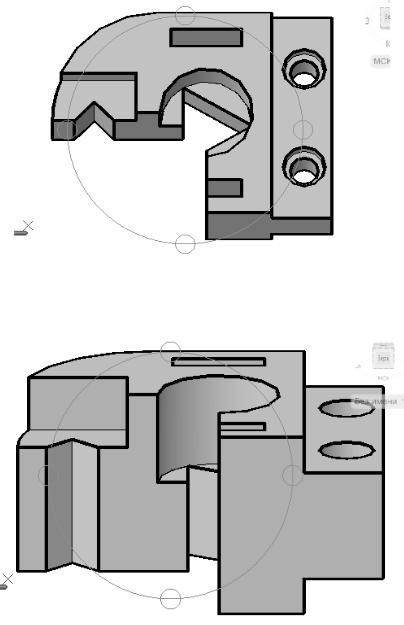
При построении цилиндрической (конической) поверхности с основанием, расположенным в плоскостях XOZ или YOZ, указываются координаты центра основания «Цилиндра» («Конуса»), затем с использованием опции «Конечная точка оси» вводятся координаты конечной точки или мышью указывается направление оси и вводится ее длина.
Рис. 208. Повернутый вид сверху
Рис. 209. Повернутый вид спереди
Трехгранное отверстие можно выполнить с использование построения тела «Клин» с вводом координат первой и второй точки и его линейных размеров. Однако заготовка на виде сверху строится
131
вместе с заготовкой цилиндрического отверстия с использованием команд «Многоугольник» и «Круг», и после перемещения круга оба отверстия строятся выдавливанием одновременно, что тоже сокращает время, затраченное на их построение. Моделирование с использованием тел целесообразно применять для деталей, имеющих цилиндрические (конические) поверхности с основанием, которое расположено в плоскостях XOZ или YOZ.
Сравнение построений изометрии базовой детали и ее трехмерной модели показывает, что процесс построения изометрии более трудоемкий, но полезен для развития пространственного воображения, как и построение модели с использованием тел по сравнению с построением с использованием команды «Выдавливание». При построении изометрии студент должен получить результат пересечения поверхностей самостоятельно и получить удовлетворение от проделанной работы. А при построении моделей за него работу выполняют команды «Объединение» и «Вычитание», что для развития творческих и логических способностей менее полезно.
Из сравнения рассмотренных построений следует вывод. Навыки построения изометрии могут быть использованы в дальнейшем учебном процессе и в трудовой деятельности. Навыки построения трехмерных моделей могут быть полезны в ситуациях, когда необходимо получить быстрый результат для контроля или с целью эксперимента.
8. Выполнение анализа сравнения базовой детали с оставшимися двумя заданными деталями показывает, что для построения детали способом редактирования больше всего подходит заданная деталь, приведенная на рис. 84, т.к. ее задание включает наибольшее число внешних и внутренних контуров, схожих с контурами базовой детали.
Создается новая копия файла «Базовая деталь» с именем «Деталь 2». Сравнение внешних контуров деталей показывает, что расстояние от осевой линии, на которой расположены центральные отверстия, до правого контура больше на 8 мм. Для увеличения внешнего контура выполняется команда «Растянуть». Неиспользуемые проекции отверстий предварительно удаляются с использованием команды «Стереть» или клавиши «Delete». Растягиваемый контур предварительно выделяется «Секрамкой» (справа налево, рис. 210). Выполнение команды «Растянуть» показано на рис. 211. Контроль результата выполнения команды «Растянуть» выполняется командой «Расстояние» (рис. 212).
132
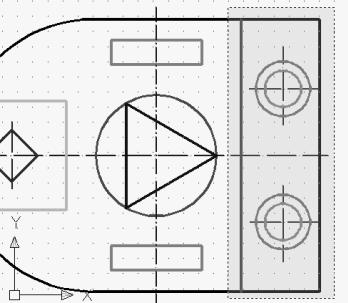
Затем одновременно редактируются вырез со стороны левого контура и отверстия со стороны правого контура. Вычисляется масштабный коэффициент для выполнения призматических отверстий: 16 : 12 = 1.3333333. Выполняется команда «Масштаб» для увеличения отверстия левого выреза. Контроль выполнения команды «Масштаб» приведен на рис. 213.
Затем проекция увеличенного отверстия левой части детали копируется в центры отверстий правой части детали диаметрами 12 и 18. Отверстие правой части детали диаметром 18 переносится в центр отверстия левого выреза (рис. 214). Отверстия, оставшиеся по расположению на базовой детали, удаляются командой «Стереть», а радиусы цилиндрических отверстий редактируются по размерам детали 2 (рис. 215).
Длина выреза правой части базовой детали составляет 26 мм и отличается от аналогичного выреза детали 2 на 6 мм. Отрезок части проекции выреза перемещается на 6 мм с использованием «ручек» и команды «Растянуть» (рис. 216). Данной командой производится перенос выделенного отрезка с помощью «ручек» при активизации средней «ручки» на выделенном отрезке. Тот же результат дает команда «Перемесить» при выборе ее из контекстного меню для редактирования с применением «ручек» (рис. 217). Контекстное меню открывается нажатием правой клавиши мыши при активизации средней точки выделенного отрезка. Эти 2 способа сравниваются и анализируются, после чего выбирается более интенсивный первый способ, т.к. выполнение переноса вторым способом сопровождается большим числом операций.
Рис. 210. Выбор «Секрамкой» растягиваемого контура
133
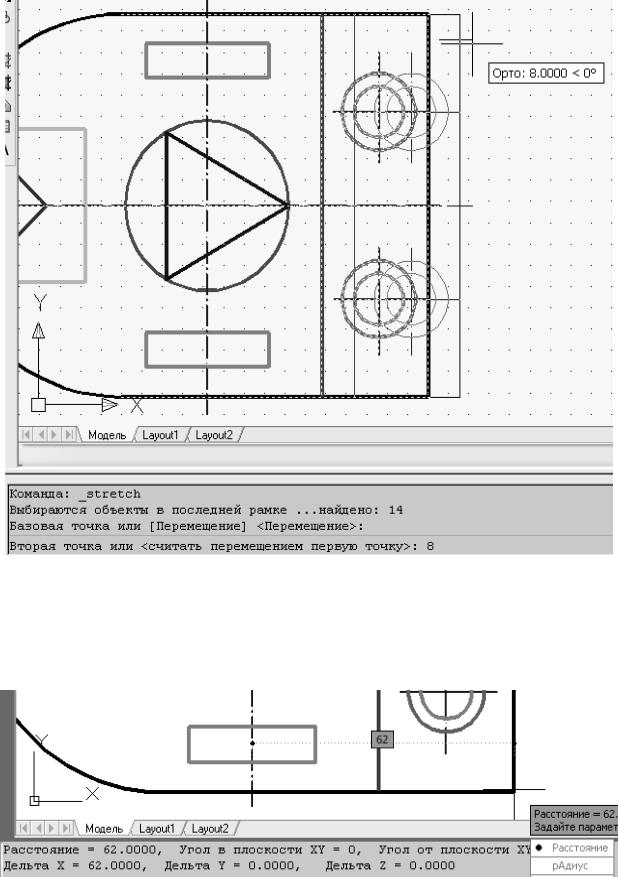
Рис. 211. Выполнение команды «Растянуть»
Рис. 212. Результат и контроль выполнения команды «Растянуть»
134
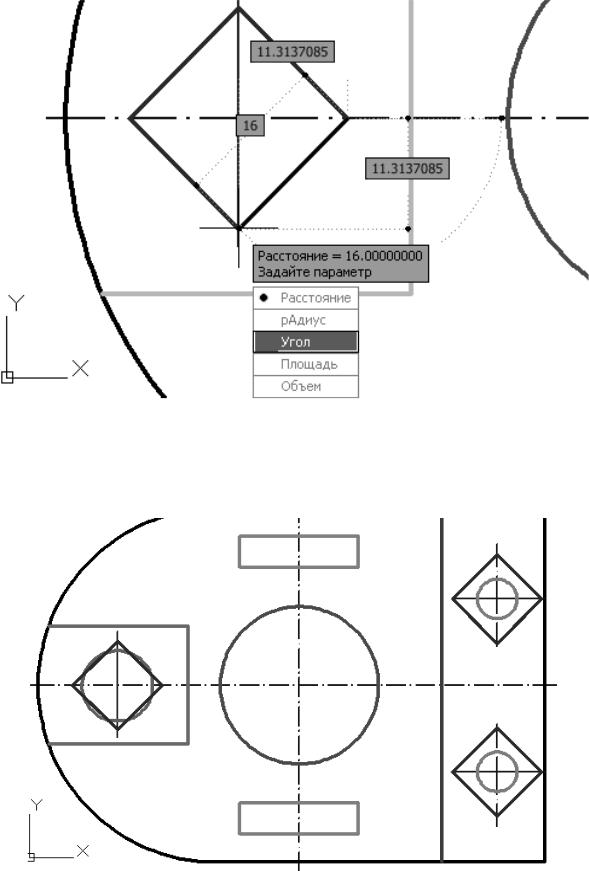
Рис. 213. Контроль выполнения команды «Масштаб»
Рис. 214. Результат редактирования отверстий с использованием команд «Копировать» и «Переместить»
135
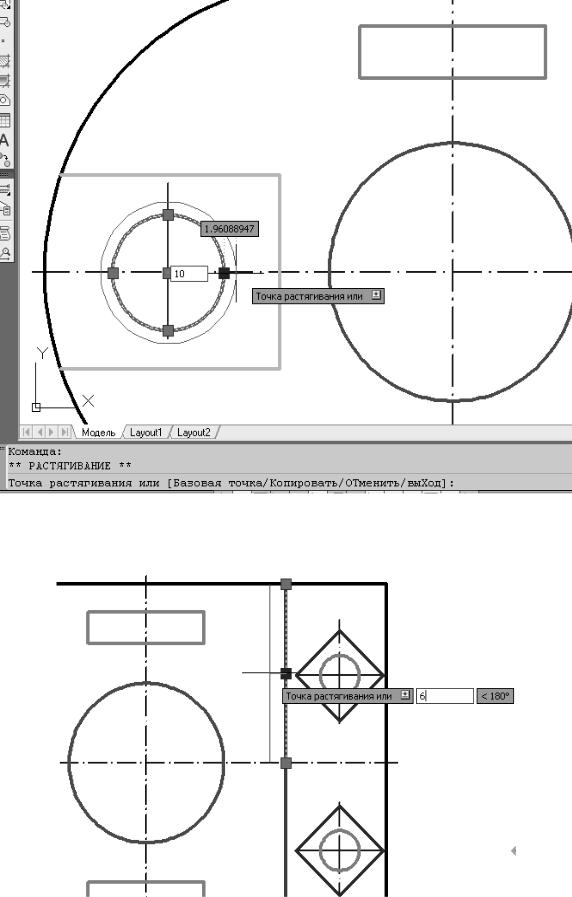
Рис. 215. Редактирование радиусов отверстий
Рис. 216. Перемещение проекции части выреза с использованием «ручек»
136
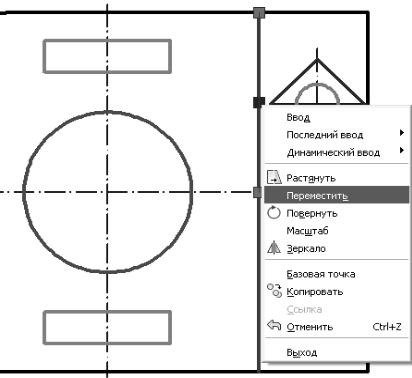
Рис. 217. Выбор команды «Переместить» из контекстного меню «ручек»
Проводится сравнение переноса отверстий правого выреза на разность расстояний: 16 – 12 = 4. Если данную операцию выполнить с использованием «ручек», то сначала активизируется любая из «ручек» на выделенных объектах и выбирается команда «Переместить» из контекстного меню «ручек» (рис. 217). На рис. 218 показан выбор команды «Переместить» из меню для перемещения отверстий. Затем по запросу командной строки вводится с клавиатуры расстояние перемещения отверстий (рис. 219). Выполнение операций включает в себя 6 шагов: 1) выбор объектов; 2) активизация «ручки»; 3) вызов контекстного меню; 4) выбор команды; 5) ввод расстояния перемещения; 6) подтверждение (Enter).
Перемещение объектов с использованием команды «Переместить» панели инструментов с предварительным выбором объектов состоит из 4 шагов: 1) выбор объектов; 2) выбор команды на панели инструментов; 3) указание базовой точки; 4) указание второй точки перемещения, отслеживаемое в строке состояния (рис. 220). Предпочтение отдается второму способу, как более интенсивному.
Шестигранное отверстие строится с применением команды «Многоугольник» (рис. 221).
137
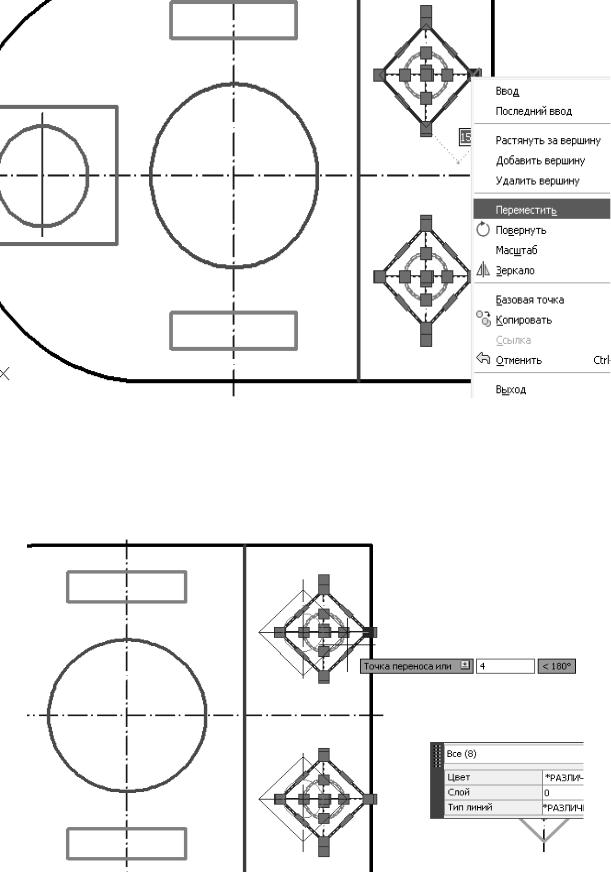
Рис. 218. Выбор команды «Переместить» из меню для перемещения отверстий
Рис. 219. Перемещение отверстий с использованием команды «Переместить» из меню «ручек»
138
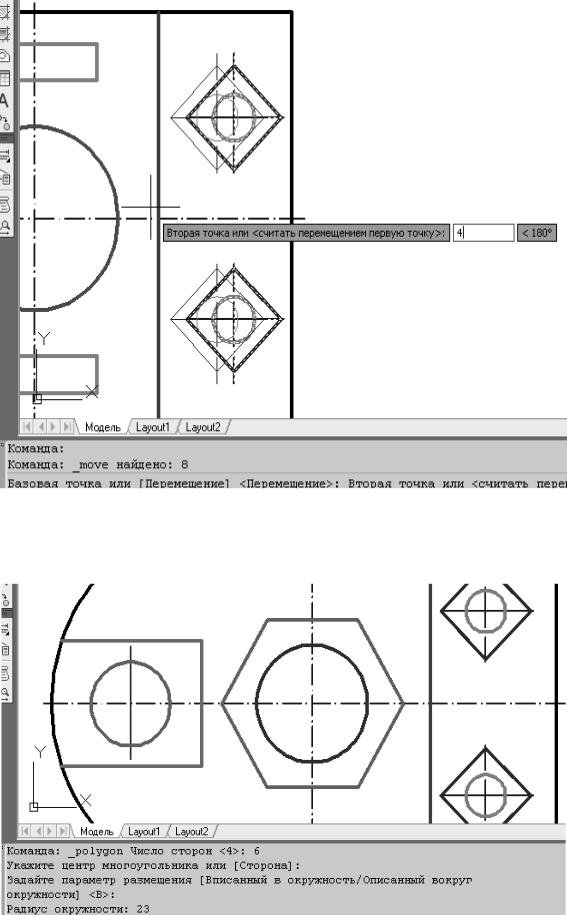
Рис. 220. Выполнение команды «Переместить» с выбором на панели инструментов
Рис. 221. Построение шестигранного отверстия
139
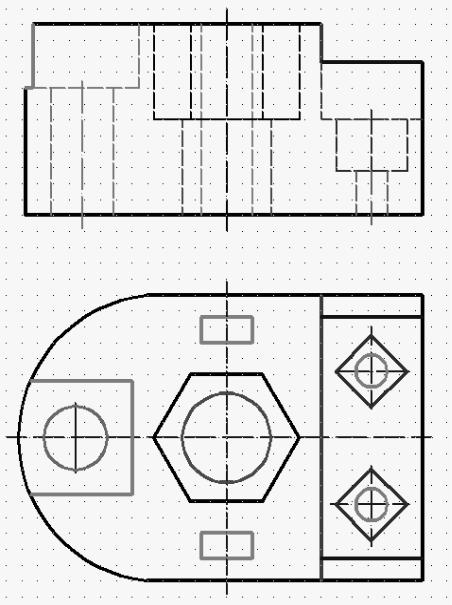
Дальнейшее редактирование детали производится с применением описанных команд. Результат редактирования приведен на рис. 222.
9. Дополнение библиотеки форм деталей производится копированием новых форм отверстий построенной детали 2 в графическом редакторе (рис. 223). Скопированная проекция шестиугольного отверстия вставляется в файл «Библиотека» с использованием клавиши «Вставить» (рис. 224, 225). После вставки оси скопированного отверстия редактируются до минимальной необходимой длины. Дополненный файл «Библиотека» сохраняется. Его можно использовать не только для построения детали 3, но и при дальнейшем обучении в курсовом и дипломном проектировании.
Рис. 222. Результат построения проекций детали
140
